ubuntu에서 VirtualBox 설치 4
1. 시작
start 버튼을 누르면 다음과 같은 화면이 나온다.
영어가 된다면 해석 해본다.
모르면 OK 한다.
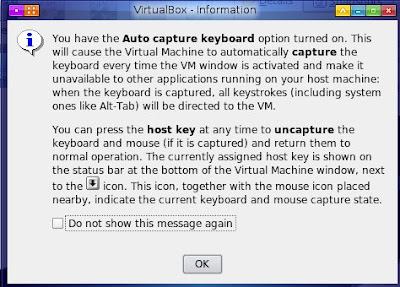
2. 에러메세지 출력
에러메시지가 출력된다.
권한 문제로 액세스 할 수 없다는 그런 이야기 같다.
VirtualBox를 리눅스에 설치하면 vboxusers라는 그룹이 생긴다.
거기에 내 계정을 등록 시켜야 사용이 가능하다.
일단 이 화면에서 나와 리눅스 상단 바에서 시스템-관리-사용자와그룹으로 들어간다.
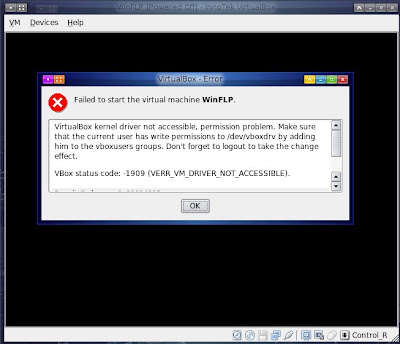
3. 사용자 등록
사용자 설정 화면이 뜬다.
여기서 그룹관리 버튼을 클릭한다.
(화면이 휘어진것은 베릴을 설정해 놓아서 그렇다.)
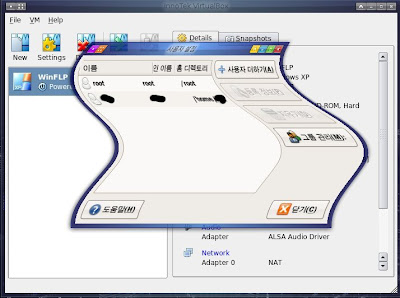
다음 화면에서 vboxusers를 선택하고 등록정보를 클릭한다.
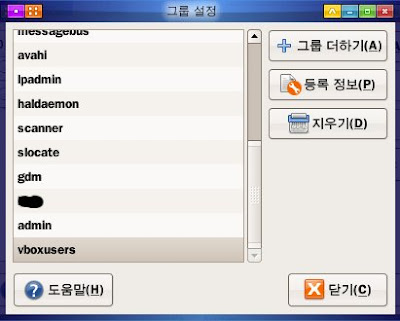
다음화면에서 그룹구성원에 있는 자신의 계정을 체크한다.
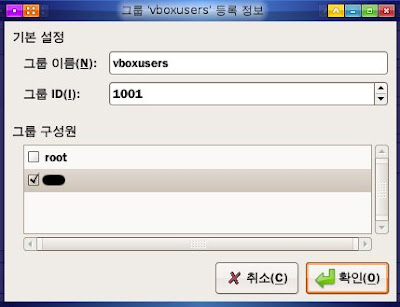
확인을 클릭하고 빠져 나온 다음 시스템을 리부팅한다.
전문가라면 시스템 리부팅 안하고 적용하는 방법을 알겠지만 나는 영원한 초보이므로 리부팅 했다.(가장 확실한 방법)
4. 게스트 운영체제 설치
시스템 리부팅후 VirtualBox를 시작하고 start 버튼을 누르면 다음과 같은 화면이 나온다.
전 단계에서 미리 ISO Image를 마운트 해놓았다면 그냥 설치가 시작되겠지만 마운트 해놓지 않았다면 여기서 운영체제 설치 ISO Image를 마운트 해주거나 CD를 CD-ROM에 넣어준다.
CD로 설치하는 경우는 Host CD/DVD Drive에 체크한다.
ISO Image로 설치하는 경우는 ISO Image File에 체크하고 폴더같이 생긴 버튼을 클릭한다.
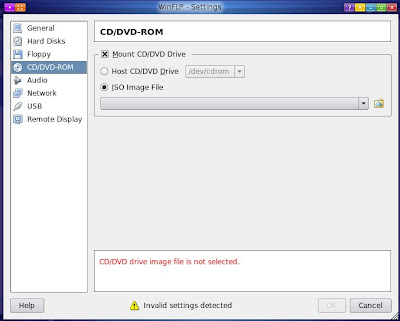
ISO Image로 OS 설치는 다음에.....
여기까지만 하면 나머지는 윈도우 설치 절차에 따르면 된다.
start 버튼을 누르면 다음과 같은 화면이 나온다.
영어가 된다면 해석 해본다.
모르면 OK 한다.
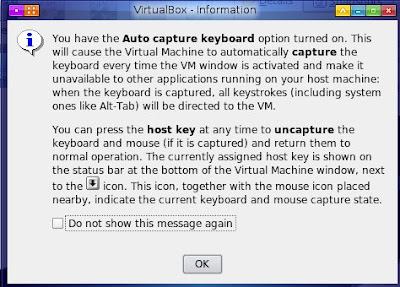
2. 에러메세지 출력
에러메시지가 출력된다.
권한 문제로 액세스 할 수 없다는 그런 이야기 같다.
VirtualBox를 리눅스에 설치하면 vboxusers라는 그룹이 생긴다.
거기에 내 계정을 등록 시켜야 사용이 가능하다.
일단 이 화면에서 나와 리눅스 상단 바에서 시스템-관리-사용자와그룹으로 들어간다.
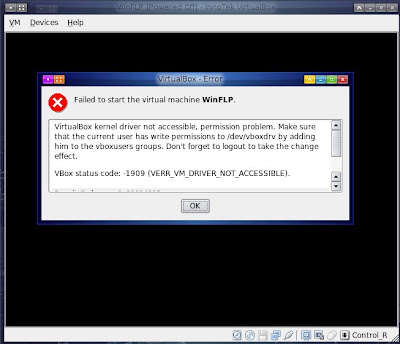
3. 사용자 등록
사용자 설정 화면이 뜬다.
여기서 그룹관리 버튼을 클릭한다.
(화면이 휘어진것은 베릴을 설정해 놓아서 그렇다.)
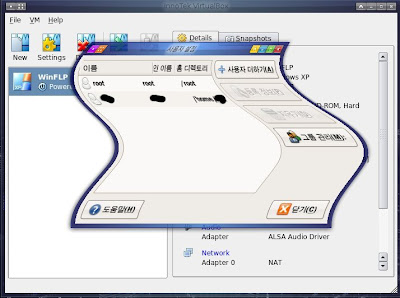
다음 화면에서 vboxusers를 선택하고 등록정보를 클릭한다.
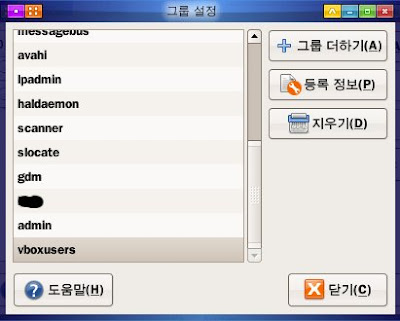
다음화면에서 그룹구성원에 있는 자신의 계정을 체크한다.
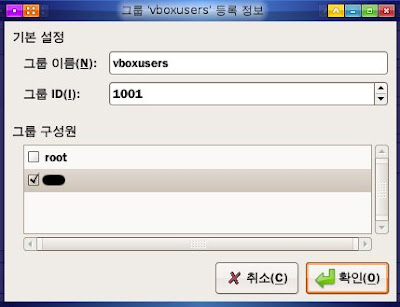
확인을 클릭하고 빠져 나온 다음 시스템을 리부팅한다.
전문가라면 시스템 리부팅 안하고 적용하는 방법을 알겠지만 나는 영원한 초보이므로 리부팅 했다.(가장 확실한 방법)
4. 게스트 운영체제 설치
시스템 리부팅후 VirtualBox를 시작하고 start 버튼을 누르면 다음과 같은 화면이 나온다.
전 단계에서 미리 ISO Image를 마운트 해놓았다면 그냥 설치가 시작되겠지만 마운트 해놓지 않았다면 여기서 운영체제 설치 ISO Image를 마운트 해주거나 CD를 CD-ROM에 넣어준다.
CD로 설치하는 경우는 Host CD/DVD Drive에 체크한다.
ISO Image로 설치하는 경우는 ISO Image File에 체크하고 폴더같이 생긴 버튼을 클릭한다.
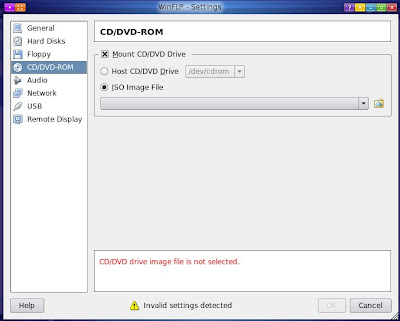
ISO Image로 OS 설치는 다음에.....
여기까지만 하면 나머지는 윈도우 설치 절차에 따르면 된다.

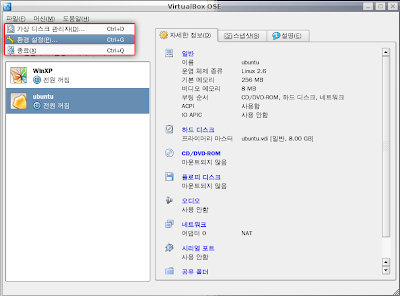
댓글
댓글 쓰기